AWS鍵認証によるログイン(Windows+Putty環境)
いのひろです。
新しいことを始めるときはさくっと始めたいものですが
後の人のことを考えてなるべくメモ程度でも文章に残しておくよう
心がけています。
会社ではAWSを利用しています。
開発環境向けには鍵認証でのログインとしていますが、
Windows上から利用しようとすると幾つか最初におまじないが必要なので
記事にしました。
AWSログインのための秘密鍵はサーバの管理者等から入手下さい。
通常id_rsaファイルになると思います。
自身で作成することも可能です。Putty上で作成することも可能です。
(PPK形式となります)
2. Puttyごった煮版をインストール
続いて Windows環境に Puttyごった煮版をインストールします。
幾つか派生バージョンがあります。好みでインストール下さい。
PuTTY ごった煮版
iceiv+putty
3. puttygenによる秘密鍵の変換
puttygen.exe を起動します。
「Load」からid_rsaファイル(秘密鍵)を指定します。
「Save private key」をクリックしてPPK(Putty形式の鍵)の秘密鍵として保存します。
ファイル名はid_rsa.PPKとなります。
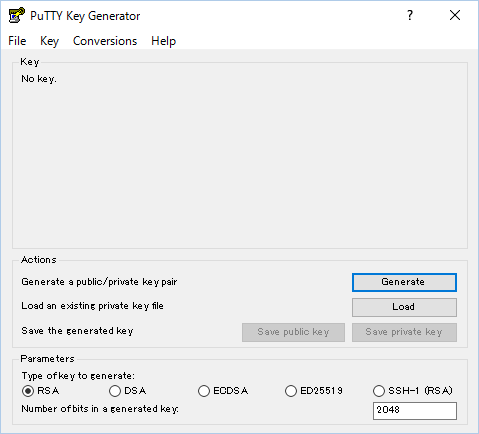
※画像は日本語化されていないバージョンとなります。
putty.exe を起動します。
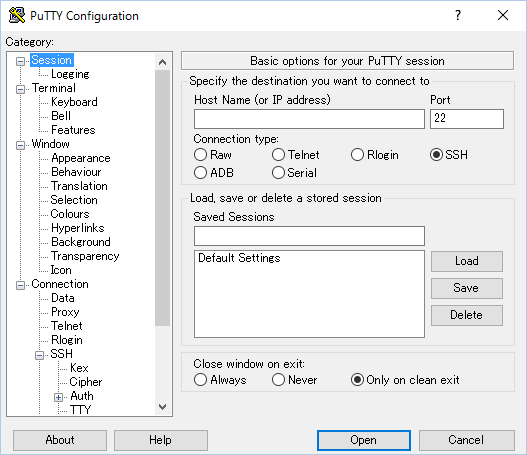
※画像は日本語化されていないバージョンとなります。
カテゴリ
Session :IPを指定します。
:Connection Typeを[SSH]に設定
接続
:自動ログインのユーザ名にLinuxのユーザーIDを入力します。
SSH :優先するプロトコルバージョンを2とします。
認証 :認証のためのプライベートキーファイルに、
作成したファイル(id_rsa.PPK)を指定します。
設定が終了したら[セッション]カテゴリに戻り、
セッション名を入力して[保存]ボタンをクリックします。
「開く」ボタンをクリックするとAWSにログイン可能です。
なお通常はNAT等にログインし、そこから各EC2等のインスタンスにログインし直すのが
一般的かと思います。